Was zu wissen
- Der Google Mail-Dienst speichert Nachrichten in einem Archiv, damit sie später angezeigt werden können. Diese Nachrichten können problemlos im Posteingang wiederhergestellt werden.
- Um die archivierten E-Mails anzuzeigen, greifen Sie auf das Label Alle E-Mails zu. Von dort aus können Sie archivierte Google Mail-Nachrichten wieder in Ihren Posteingang legen, um sie zu verwenden.
In diesem Artikel wird erläutert, wie Sie über einen Browser und die mobile Google Mail-App auf archivierte E-Mails zugreifen.
So rufen Sie archivierte E-Mails in einem Browser ab
Obwohl archivierte Nachrichten aus Ihrem Posteingang entfernt werden, werden diese Nachrichten weiterhin in Ihrem Google Mail-Konto gespeichert und können in wenigen Schritten abgerufen werden. Diese Nachrichten bleiben auch indiziert und werden angezeigt, wenn Sie nach Google Mail-Nachrichten suchen.
Öffnen Sie archivierte E-Mails auf einem Computer, Tablet oder Telefon. E-Mails können während der Archivierung angezeigt werden. Wenn Sie jedoch die Konversation fortsetzen möchten, verschieben Sie die Nachrichten in der Konversation in den Posteingang.
-
Gehen Sie in einem Webbrowser zu Google Mail und bewegen Sie den Mauszeiger über die Navigationssymbole links auf dem Bildschirm, um das Navigationsfeld zu öffnen.
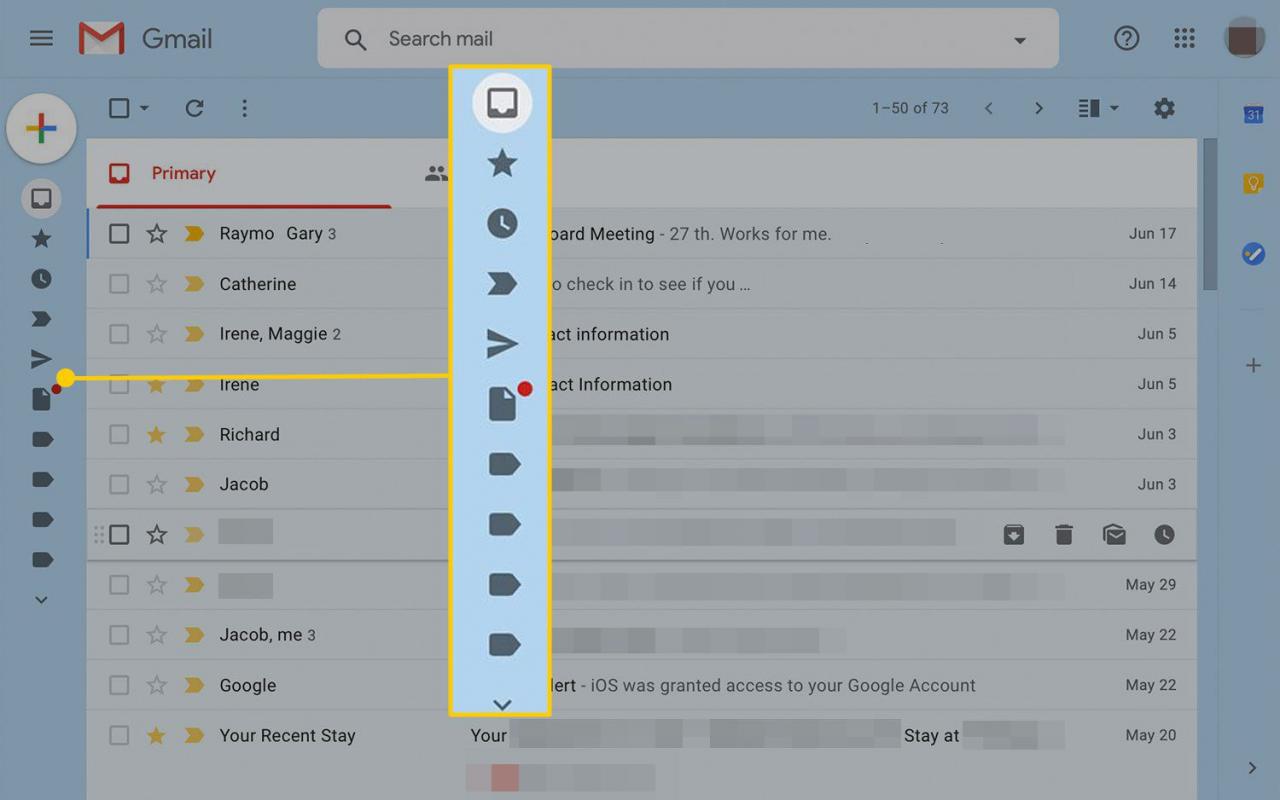
-
Wählen Sie im Navigationsbereich aus Mehr um zusätzliche Optionen anzuzeigen.
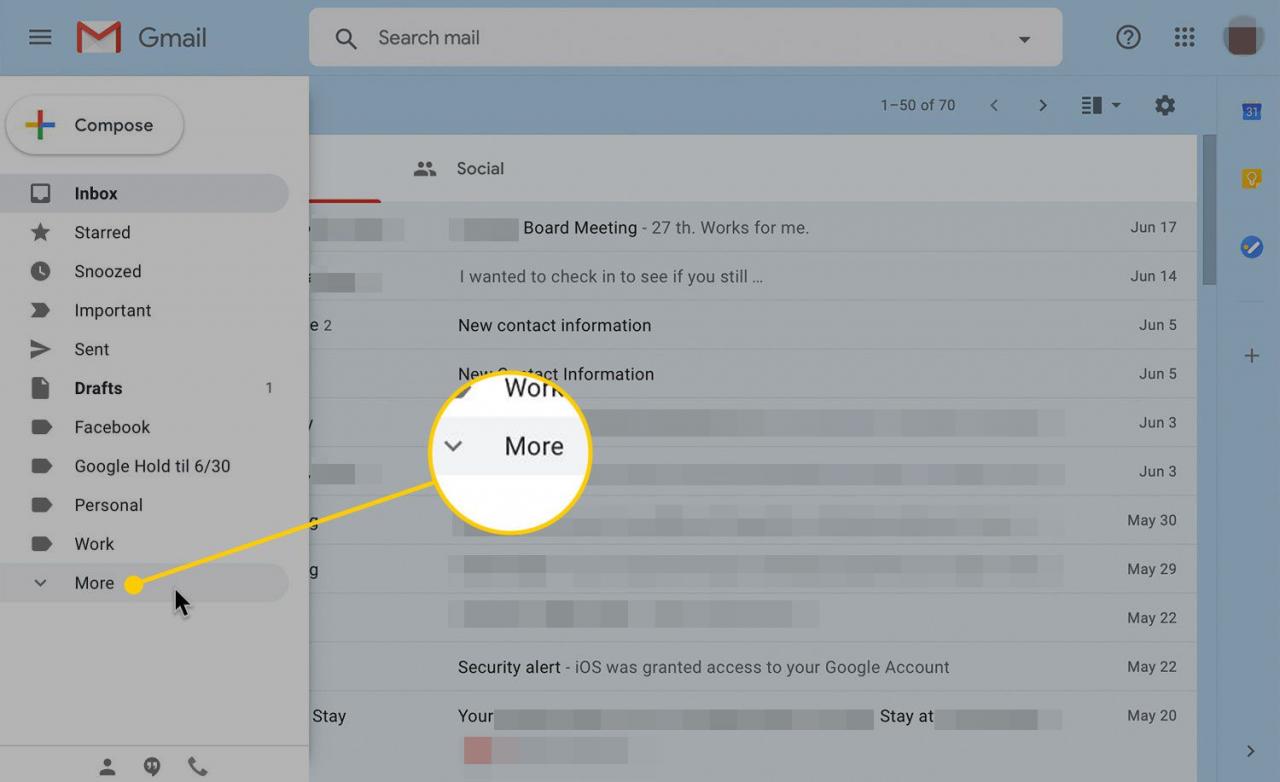
-
Auswählen Jegliche Post.
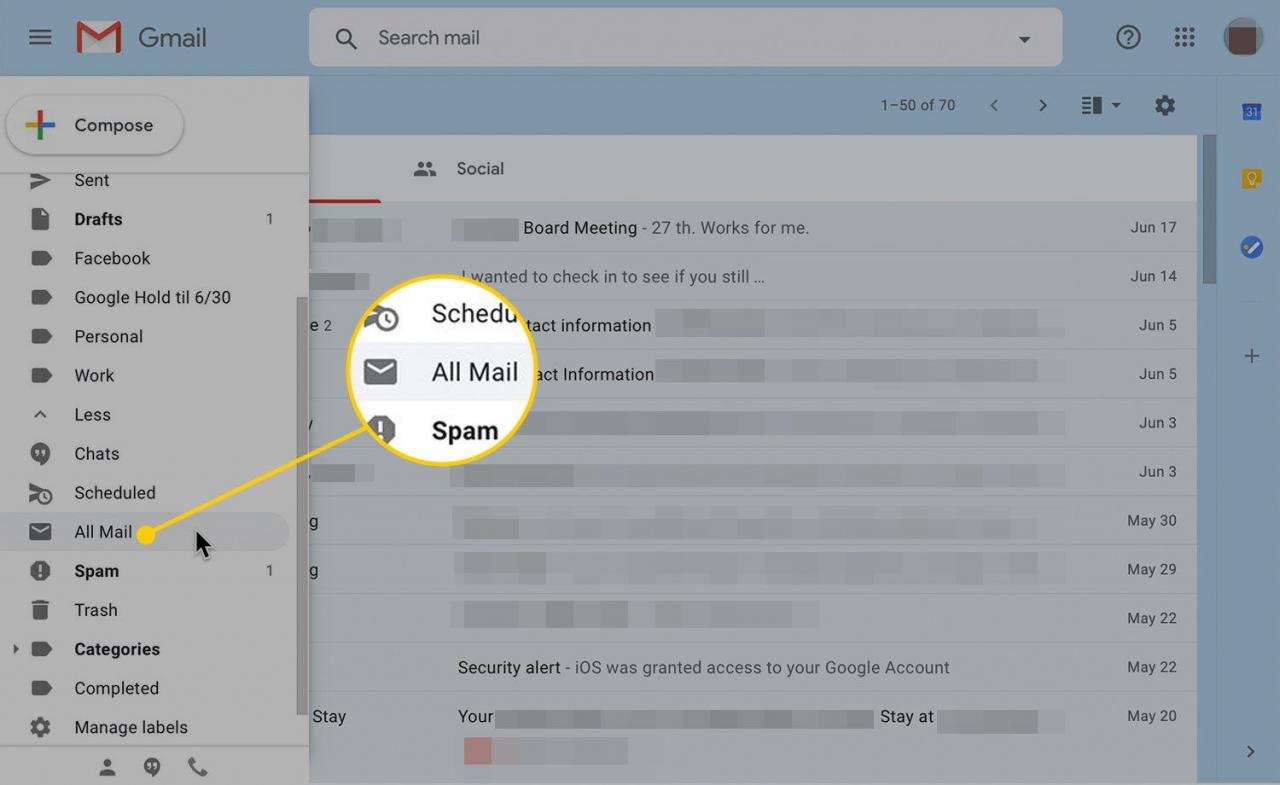
-
Wählen Sie die E-Mails aus, die Sie in den Posteingang zurückgeben möchten. Die E-Mails im Posteingang sind gekennzeichnet Posteingang vor der Betreffzeile.
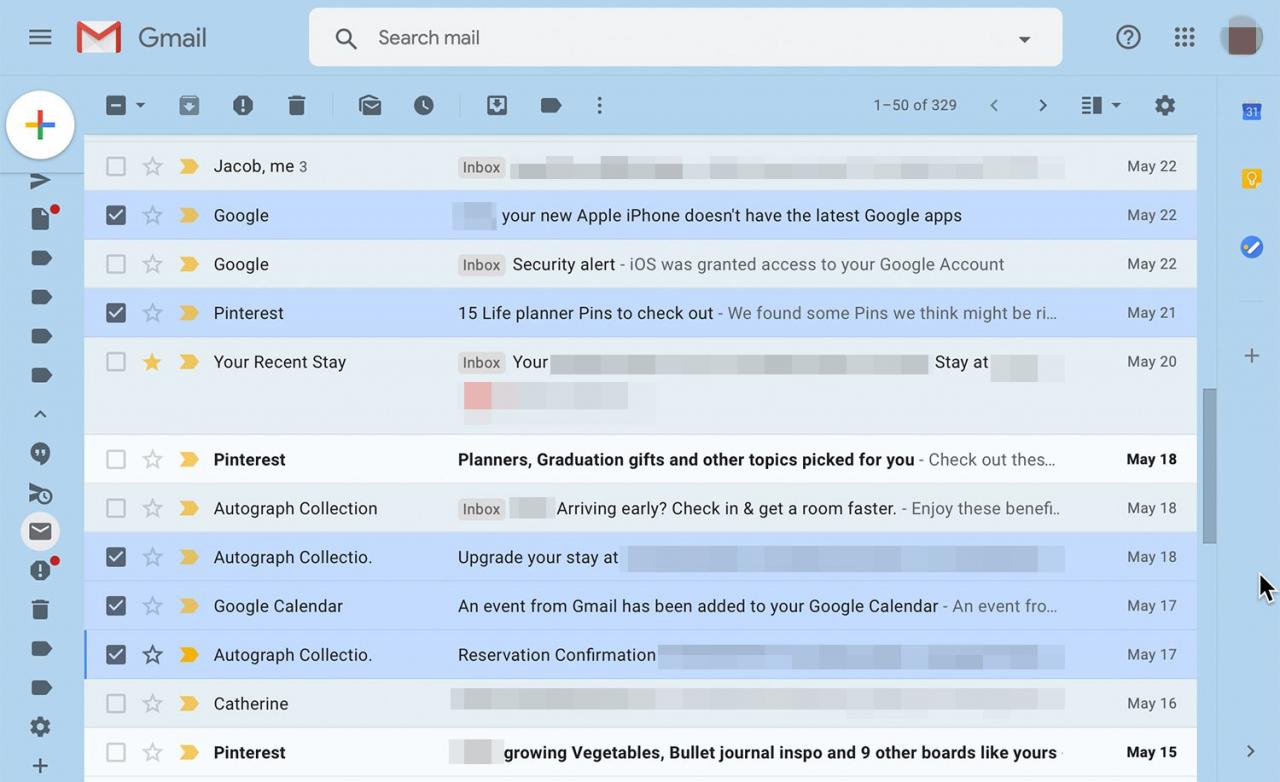
-
Wählen Sie in der Hauptsymbolleiste über den E-Mails aus In den Posteingang verschieben.
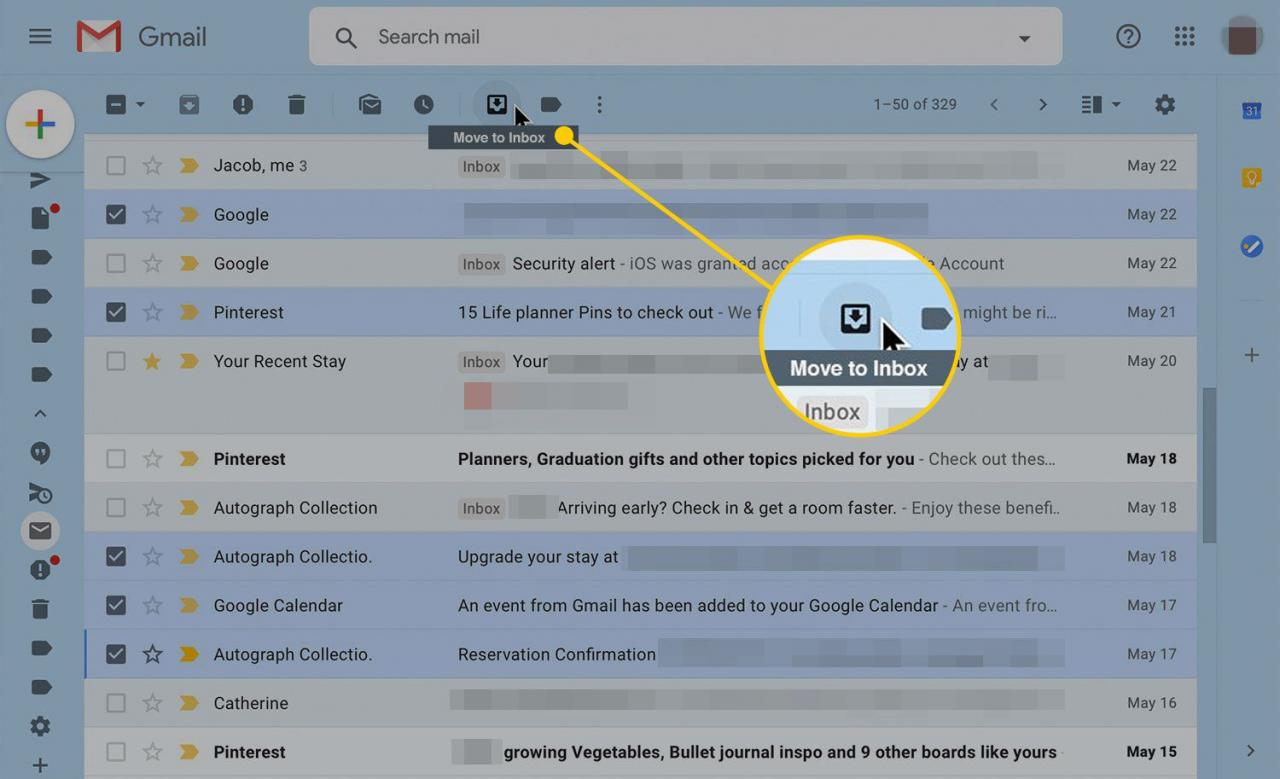
-
Es wird eine Bestätigung angezeigt, die bestätigt, dass die E-Mails in den Posteingang verschoben wurden. Wählen Rückgängig machen um den Prozess umzukehren.
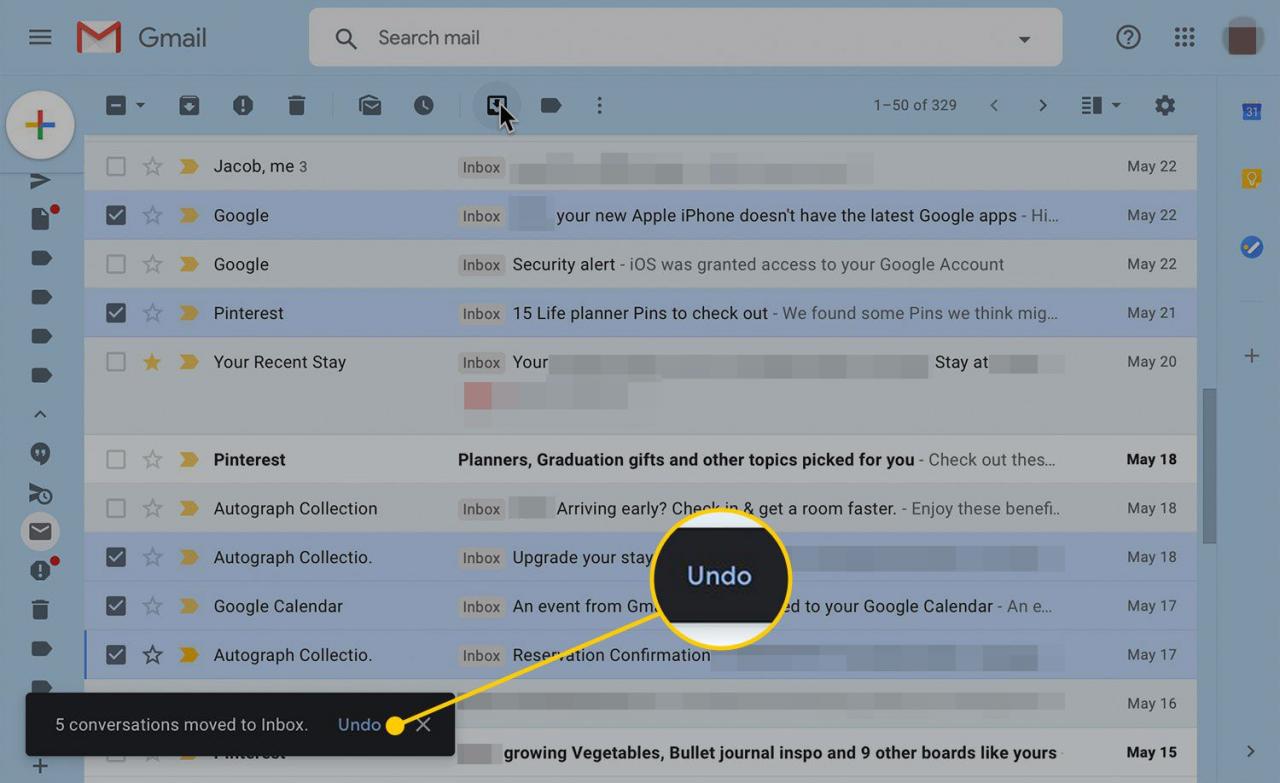
Abrufen archivierter E-Mails mit der Mobile App
Um die Option Alle E-Mails in der mobilen Google Mail-App zu finden, tippen Sie auf die Nachricht und öffnen Sie die Menüschaltfläche in der oberen rechten Ecke des Bildschirms.
-
Öffnen Sie die Google Mail-App auf Ihrem Mobilgerät, um den Posteingang anzuzeigen.
-
Tippen Sie oben auf dem Bildschirm auf das dreizeilige Symbol und wählen Sie Jegliche Post in dem sich öffnenden Bereich.
-
Tippen Sie auf die E-Mail, die Sie abrufen möchten.
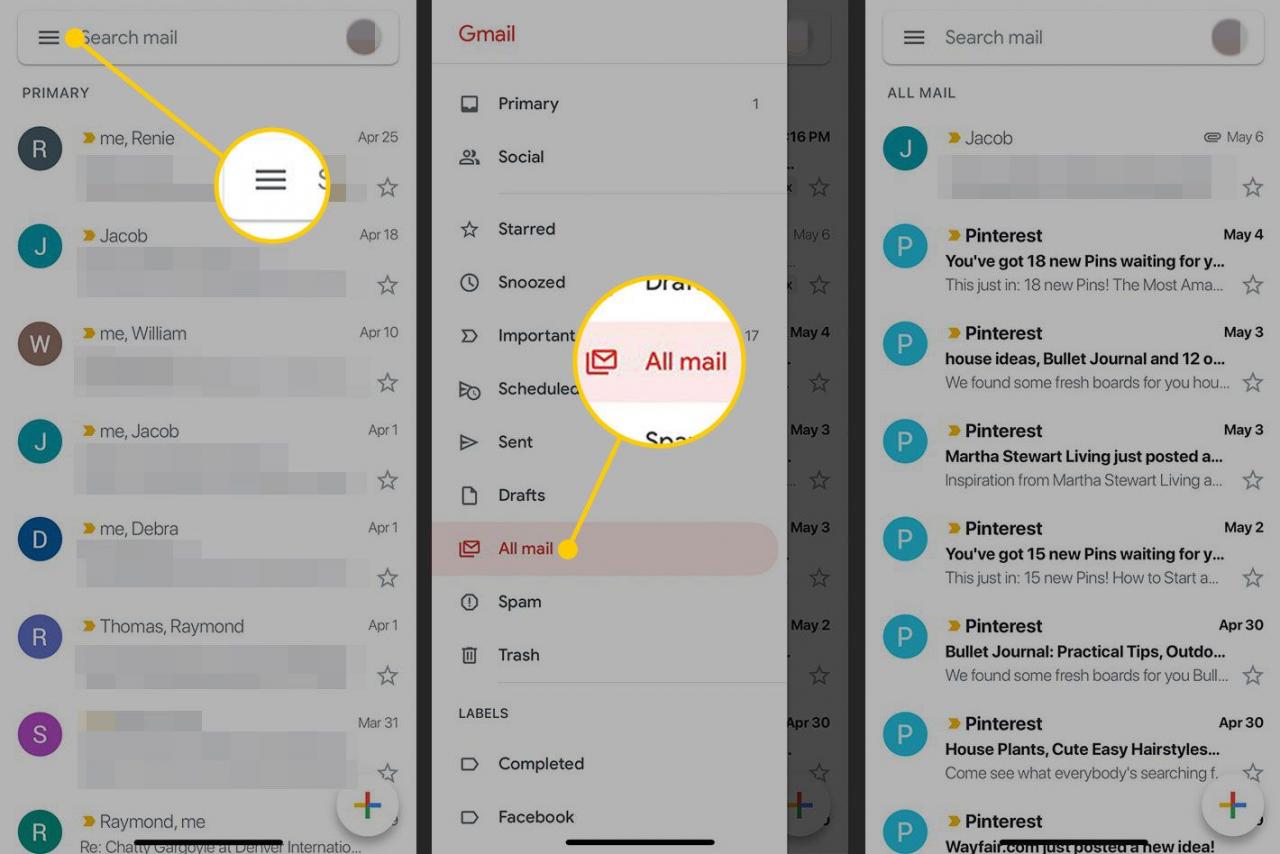
-
Wählen Sie das 3-Punkt-Symbol oben in der E-Mail, die geöffnet wird.
-
Tippen In den Posteingang verschieben.
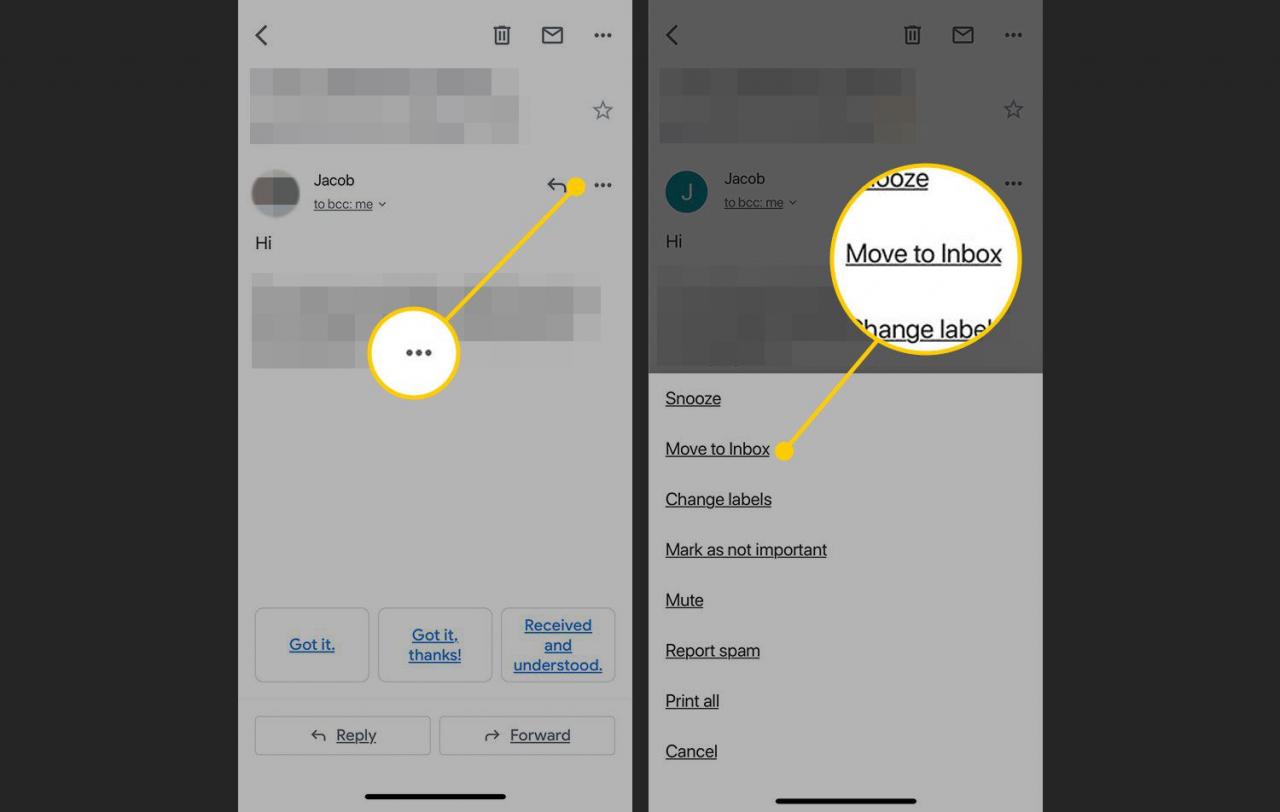
Tipps zur Vermeidung versehentlicher Archivierung
Es kann leicht sein, eine Nachricht versehentlich zu archivieren. Vermeiden Sie dies, indem Sie die folgenden Vorsichtsmaßnahmen treffen:
- Nehmen Sie sich auf einem Smartphone oder Tablet Zeit, um durch Nachrichten zu scrollen, und wischen Sie nicht plötzlich von rechts nach links.
- Die Wischbewegung des Archivs kann in den App-Einstellungen geändert werden. Gehe zu Allgemeine Einstellungen > Wischaktionen.
- Achten Sie auf Bestätigungsmeldungen, die besagen, dass eine Konversation archiviert wurde. Diese Nachricht wird normalerweise mit einer Schaltfläche "Rückgängig" gekoppelt, die Sie bei Bedarf verwenden können.

